Accueillir un invité sur votre flux en direct est un excellent moyen d'ajouter de la valeur à votre diffusion et d'enrichir votre contenu avec une expertise extérieure ou une personnalité influente. Bien que le processus nécessite un peu d'effort supplémentaire, l'installation et la configuration sont plus faciles que vous ne le pensez en utilisant le service de chat vidéo populaire, Skype.
Pourquoi inviter quelqu'un sur votre diffusion en direct ?
Vous êtes probablement déjà familiarisé avec l'hébergement d'invités lors d'émissions en direct dans les médias. Les émissions de nouvelles, par exemple, utilisent souvent cette stratégie pour mener des interviews d'invités en temps réel dans différents contextes et fuseaux horaires. Dans ces grandes entreprises de médias, l'hébergement des invités est souvent réalisé à l'aide de camions satellites pour capturer et synchroniser le flux vidéo de l'invité avec la diffusion principale. Cependant, en supposant que vous n'ayez pas accès à un équipement aussi coûteux (et je suis sûr que beaucoup d'entre nous n'en ont pas !), alors Skype constitue un substitut efficace et beaucoup moins complexe pour accueillir des invités.
Faire appel à un tiers rend votre flux en direct plus attrayant pour les téléspectateurs, car les invités peuvent offrir de nouvelles perspectives, promouvoir une discussion réfléchie et introduire de nouveaux sujets intéressants. Accueillir un invité est également une excellente occasion de collaborer avec d'autres influenceurs dans votre domaine et de présenter votre marque unique aux abonnés de votre invité.
Pour un exemple de ce à quoi cela ressemble, consultez notre émission Live @ Epiphan où nous décrivons en détail comment héberger un invité sur votre flux en direct à l'aide de Skype.
Équipement nécessaire
Pour héberger un invité sur votre flux en direct, votre configuration est divisée en deux parties :la configuration de l'émission en direct de votre côté et la configuration nécessaire pour interviewer votre invité.
Dans cet exemple, nous décrirons la configuration et l'équipement que nous utilisons pour notre propre spectacle Live @ Epiphan lorsque nous accueillons des invités.
Donc, pour configurer la fin de l'hôte, vous aurez besoin :
- Un encodeur (comme notre Pearl-2)
- Un ordinateur portable avec webcam intégrée et sortie HDMI
- Une caméra haute définition avec sortie HDMI
- Une carte son
- Écouteurs, Répartiteur écouteurs/casque
- Un micro canon
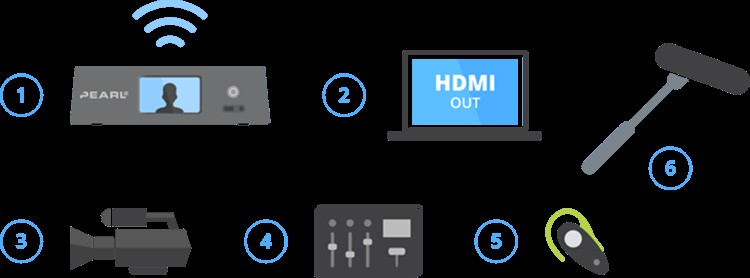 Et pour la configuration côté invité, vous aurez besoin :
Et pour la configuration côté invité, vous aurez besoin :
- Un ordinateur portable avec webcam et micro intégrés
OU
- Un ordinateur portable
- Une carte de capture portable AV.io HD (recommandé)
- Une caméra HD (recommandé)
- Un micro sanitaire (recommandé)
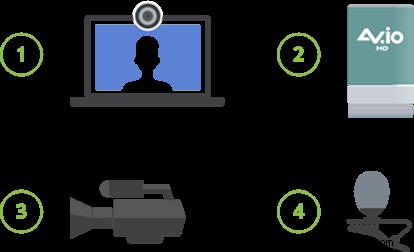
Configuration de l'hôte
Lorsque nous accueillons des invités sur nos émissions Live @ Epiphan, nous utilisons notre mélangeur de production en direct «tout en un» Pearl-2. Pearl-2 est un multi-encodeur puissant qui vous permet de configurer des dispositions d'image dans l'image et de pousser votre flux vers plusieurs points de terminaison simultanément, tels que Facebook Live ou YouTube.
Pearl-2 agit essentiellement comme un "hub" pour toutes vos sources vidéo et audio. Comme indiqué dans le schéma ci-dessous, vous devez d'abord connecter votre micro canon à votre carte son, puis connecter votre carte son à votre caméra. La caméra et l'ordinateur portable (exécutant Skype) sont ensuite connectés à Pearl-2 via HDMI. 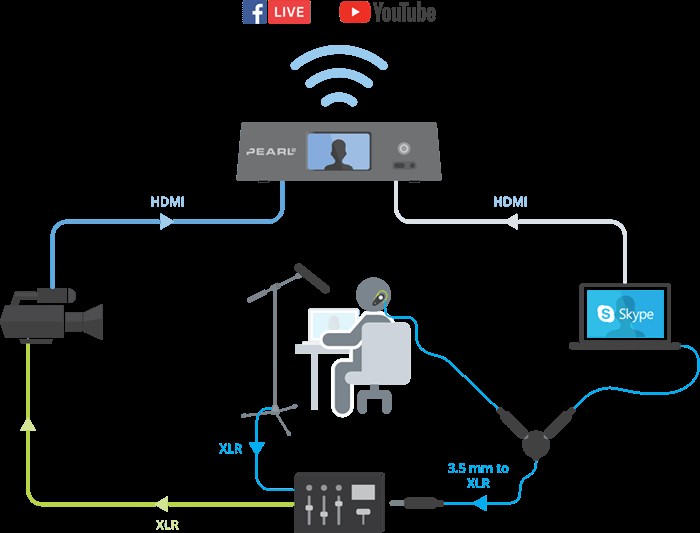 L'hôte doit utiliser des écouteurs pour entendre ce que l'invité dit. Sans écouteurs, le son de l'invité serait transmis via les haut-parleurs de l'ordinateur portable et capturé par le micro du fusil de chasse, créant une boucle de rétroaction désagréable. Pour résoudre ce problème, vous devrez utiliser un séparateur de casque pour créer un signal à la fois pour vos écouteurs et la carte son.
L'hôte doit utiliser des écouteurs pour entendre ce que l'invité dit. Sans écouteurs, le son de l'invité serait transmis via les haut-parleurs de l'ordinateur portable et capturé par le micro du fusil de chasse, créant une boucle de rétroaction désagréable. Pour résoudre ce problème, vous devrez utiliser un séparateur de casque pour créer un signal à la fois pour vos écouteurs et la carte son.
Nous vous recommandons également de tirer parti de la sortie HDMI du Pearl-2 en le connectant à un moniteur d'affichage positionné au-dessus de votre appareil photo. De cette façon, vous pouvez surveiller votre flux en direct et vous assurer que vous établissez un contact visuel avec vos téléspectateurs. Votre invité vous verra sous un angle gênant à travers la webcam de l'ordinateur portable, mais ce n'est pas grave étant donné que le point de vue de l'invité ne sera pas vu par les téléspectateurs de votre flux en direct. Tant que l'invité peut vous entendre clairement, peu importe que son angle de vue ne soit pas parfait. N'oubliez pas de les informer de cet angle indirect avant le spectacle !
Une fois la configuration physique terminée, vous devrez ensuite configurer vos dispositions personnalisées pour afficher votre caméra et la caméra de l'invité (acheminée via Pearl-2 via la sortie HDMI de votre ordinateur portable) ainsi que les superpositions ou les images d'arrière-plan que vous préférez. Le processus pour ce faire est simple. Consultez notre rubrique du guide de l'utilisateur Pearl-2 sur la création d'une mise en page personnalisée pour plus d'informations.
Configuration de l'invité
Le processus de configuration du côté de l'invité est assez basique. Tout ce dont l'invité a besoin est un ordinateur portable avec une webcam et un micro intégrés pour se connecter à l'appel Skype de l'hôte. Cependant, les webcams intégrées sont généralement de mauvaise qualité et offrent des angles étranges et non professionnels (en raison de l'intégration de la caméra dans l'écran). Les micros intégrés pour ordinateur portable sont également de mauvais choix car ils ont tendance à capter les bruits de fond indésirables.
Pour une sensation vraiment professionnelle, utilisez une caméra HD avec une carte de capture portable AV.io HD. Les appareils AV.io convertissent le signal HDMI de votre caméra en USB sans configuration requise et sont automatiquement reconnus comme webcams par Skype. 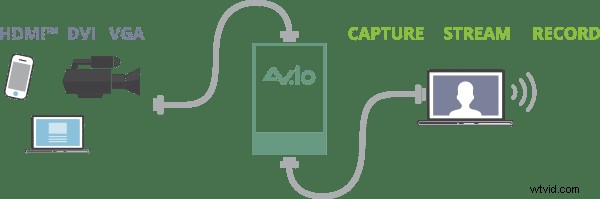 Pour un son professionnel, utilisez un micro lav pour capturer l'audio au lieu d'utiliser le micro intégré de l'ordinateur portable. Le micro lav se monte sur les vêtements de l'invité près de sa bouche et se connecte à la caméra pour transmettre à la fois la vidéo et l'audio via AV.io HD et dans Skype. Les micros lav sont préférables car ils offrent une meilleure qualité audio qu'un micro intégré tout en permettant à l'invité la liberté de mouvement selon les besoins.
Pour un son professionnel, utilisez un micro lav pour capturer l'audio au lieu d'utiliser le micro intégré de l'ordinateur portable. Le micro lav se monte sur les vêtements de l'invité près de sa bouche et se connecte à la caméra pour transmettre à la fois la vidéo et l'audio via AV.io HD et dans Skype. Les micros lav sont préférables car ils offrent une meilleure qualité audio qu'un micro intégré tout en permettant à l'invité la liberté de mouvement selon les besoins.
Éliminer la latence entre l'hôte et l'invité
La synchronisation est une préoccupation courante lors de l'hébergement d'un invité sur un flux en direct. Si vous avez un retard vidéo ou audio, la qualité globale de votre diffusion en souffrira grandement.
Nous voyons souvent des gens utiliser des configurations complexes avec plusieurs encodeurs reliés à un point central avant la diffusion. Ce type de configuration rencontre généralement un certain degré de problèmes de synchronisation. La clé pour assurer la synchronicité est de tout lier avant que tout n'entre dans votre encodeur, comme indiqué dans le schéma de configuration ci-dessus. Et puisque votre appel Skype est une source d'entrée vidéo sur Pearl-2, l'invité sera synchronisé tant que sa vidéo et son audio s'exécutent directement dans Skype.
N'oubliez pas de toujours prendre le chemin de moindre résistance et tout ira bien.
Pour plus d'informations sur l'hébergement d'un invité sur votre flux en direct avec Skype et Pearl-2, consultez notre émission Live @ Epiphan où les hôtes Dan et George vous expliquent le processus plus en détail :
